自分の希望するドメインでブログやサイトを運営していこうと考えた場合、ドメインとサーバーを契約し、お互いが認識できるようドメインとサーバーを関連付けてやる必要があります。
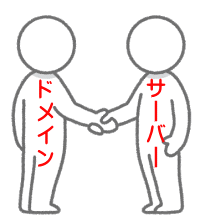
ここでは、おすすめのレンタルサーバー「エックスサーバー」でサーバーを契約した後、ドメインを取得して両者を紐付ける手順を解説します。
これらの手続きは、このページで解説する通り、少し手間です。しかし、エックスサーバー独自のサービスである「WordPressクイックスタート」を利用して申し込んだ場合は、申し込み時にドメインも一緒に取得できますので、非常に簡単にできてしまいます。下にその手続きを解説していますのでキャンペーン中は是非このサービスを利用して申し込んで頂ければと思います。
エックスサーバーでドメインとサーバーを契約して両者を紐付ける手順
ここでは、エックスサーバーで、WordPressクイックスタートを使わずにサーバーを契約した後、ドメインを取得して両者を紐付ける手順を解説します。
WordPressクイックスタートを使わなければ、10日間のお試し期間が利用できます。
エックスサーバーでドメインとサーバーを契約し、両者を紐付けする手順は、
- サーバーをレンタル
- 独自ドメインを取得
- ドメインとサーバーを紐つけ
といった流れになります。
ドメインとサーバーを契約する際に必要となるもの
エックスサーバーでドメインとサーバーを契約する際はパソコンとインターネット環境のほか、
- メールアドレスと
- クレジットカード
- 電話(携帯電話も可)
が必要になります。
これらは、ドメインやレンタルサーバーの契約時に必要となります。
費用は、1年契約でドメイン代とサーバーレンタル料あわせて、年間15,000円前後です。
キャンペーンなどで金額は変わります。
それでは、手続きを解説していきます。
サーバーをレンタルする
エックスサーバーのサーバーをレンタルします。
エックスサーバーへ申込み
「まずはお試し10日間無料」から「XSERVERお申し込みフォーム」へ遷移し、始めて利用する場合は、「10日間無料お試し 新規お申込み」をクリックします。
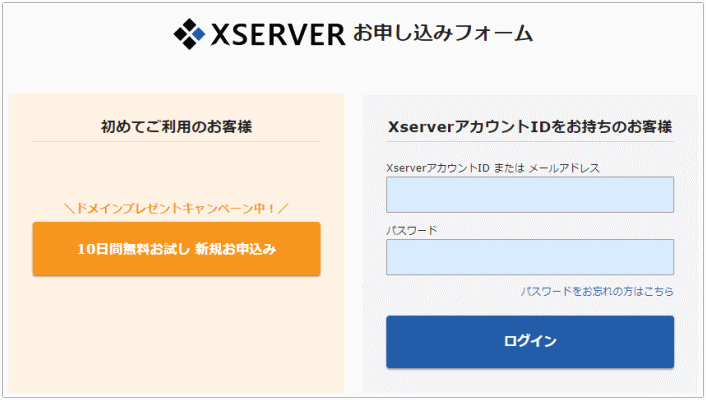
サーバー契約内容入力
サーバー契約内容入力画面に移りますので、必要事項を入力していきます。
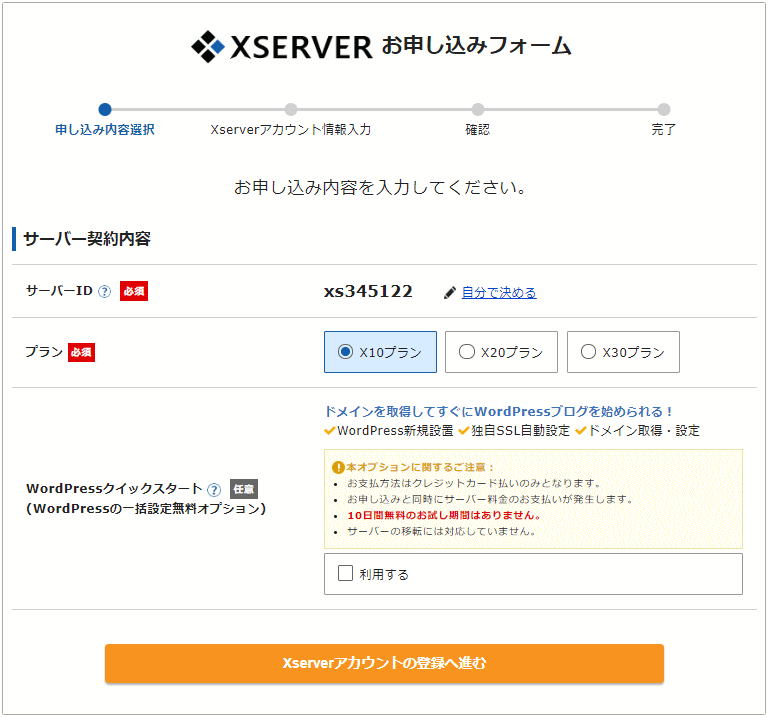
サーバーID
サーバーIDは、「自分で決める」をクリックして任意の文字を入力します(例えば「tarou-blog」といったものです)。
後に取得するドメイン名と同じものにすると覚えやすと思います。
プラン
プランは、はじめての方であれば、スタンダードプラン(旧X10プラン)で十分です。
WordPressクイックスタート
WordPressクイックスタートとは、ドメインを取得してすぐにWordPressブログが始められるオプション(サービス)です。
「利用する」にチェックすると、すぐにドメインが取得できてWordPressが使えるようになるかわりに、10日間の無料お試し期間がありません。
ドメインの取得と同時に決済されるためです。
「利用する」にチェックをしなければ、10日間の無料お試し期間が付与されます。
エックスサーバーがドメインの無料プレゼントキャンペーンを実施している間は、お試し期間を経て、本契約に移行した後、ドメインを無料で申し込むことができます。
ここでは、「サーバーをレンタルした後、ドメインを取得する」手続きを説明しますので、「利用する」にはチェックせずに「XSERVERアカウントの登録へ進む」をクリックします。
XSERVERアカウントの登録
続いて、XSERVERアカウントの情報入力を行います。
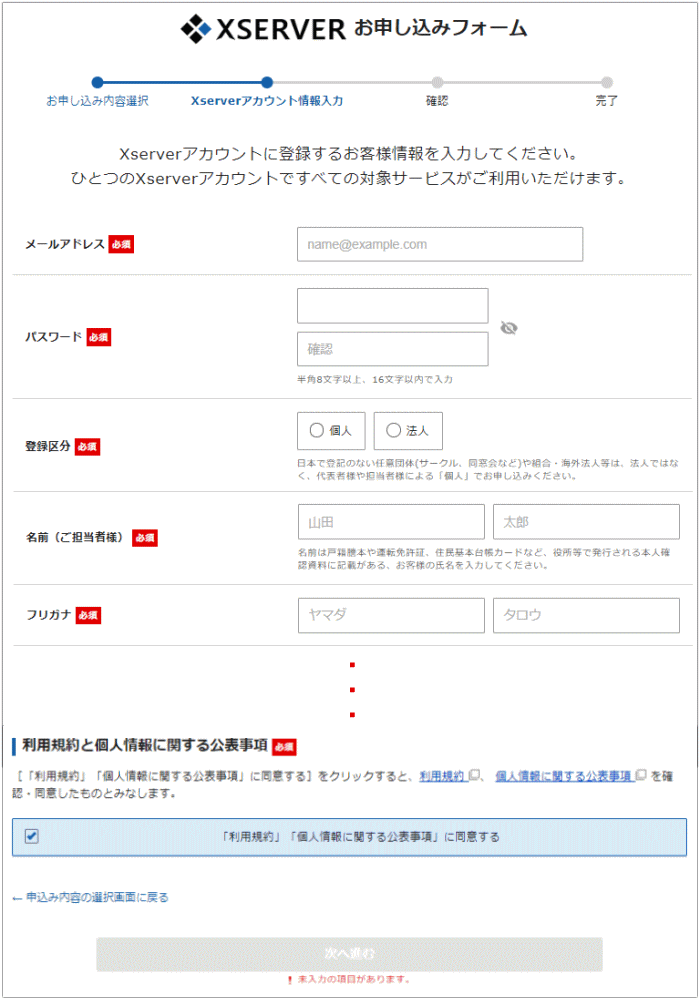
メールアドレス以降、パスワードや登録区分、名前や郵便番号、住所、電話番号といったものを入力し、「「利用規約」「個人情報に関する公表事項」に同意する」にチェックを入れたら「次へ進む」をクリックします。
確認コ-ドの入力
上で登録したメールアドレス宛に確認コ-ド(認証コード)が送られてきますので、その認証コードを入力して「次へ進む」をクリックします。
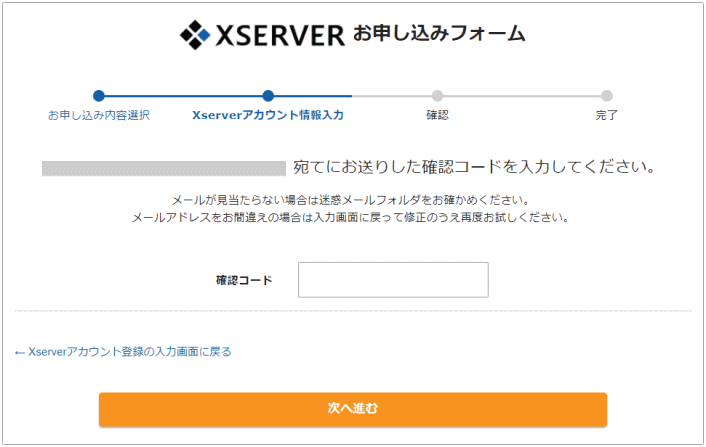
契約内容の確認
契約内容の確認画面が表示されますので内容に間違いないか確認し、申込内容に間違いなければ「この内容で申込みする」をクリックして、申し込みを完了させます。
SMS・電話認証へ進むボタンが表示された場合
「この内容で申込みする」ではなく、「SMS・電話認証へ進む」ボタンが表示された場合は、「SMS・電話認証へ進む」をクリックします。
表示された画面で、認証コードを「取得する電話番号」を入力し、「取得方法」を選択したうえで、「認証コードを取得する」をクリックします。
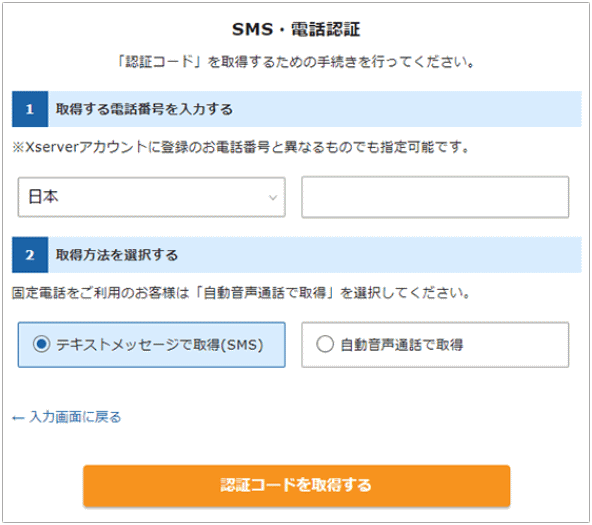
入力した電話番号宛てに指定した取得方法で認証コードが届きますので認証コードを入力し、「認証して申し込みを完了する」をクリックします。
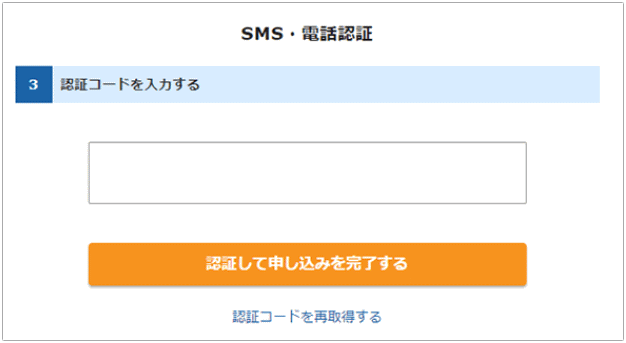
登録したメールアドレス宛に申し込み完了のメール(設定完了のお知らせ)が届きます。
メールには、サーバーIDやサーバーパスワードなど重要な情報が記載されていますのでなくさないように保存しておきましょう。
以上で、エックスサーバーのサーバーのレンタル手続きは完了です。
お試し期間中は、無料でサーバーを使用することができます。
例え、お試し期間が切れても、自分で正式に契約しなければ自動的に請求されることはありませんので安心して使うことができます。
次にドメインを取得する手続きです。
独自ドメインを取得する
お試し期間中に管理画面の使い勝手の確認やプログラムの動作チェックをし、問題がなければ、独自ドメインを取得します。
ドメインプレゼントキャンペーンを実施している期間中にサーバーの申し込みをした場合、独自ドメイン(.com / .net / .org / .info / .biz / .xyz / .link / .click / .blogのいずれか一つ)を無料で取得することができます。
従って、以下のキャンペーンドメインの取得手続きは、サーバーの本契約を完了(サーバーごの用料金を支払済)させておく必要があります。
無料ドメインの取得申請
キャンペーンにのっとってドメインを取得する場合は、XSERVERアカウントへログインして手続きを行います。
XSERVERアカウントIDとXSERVERアカウントパスワードは、サーバーの契約時に送られてきたメールに記載されています。
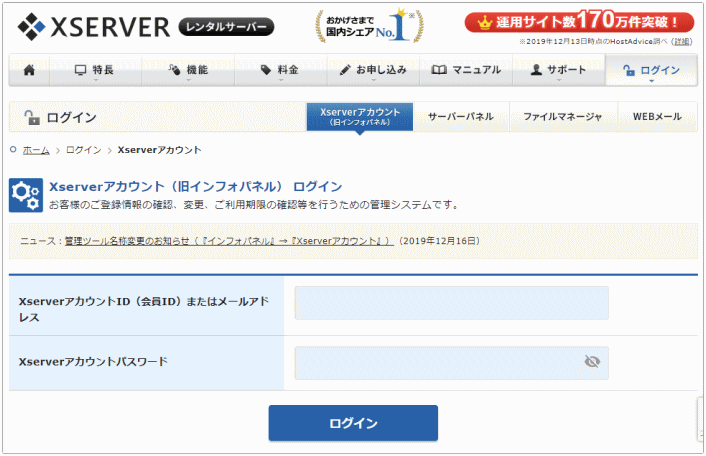
ログインしたら、XSERVERアカウント画面のサイドメニュー「各種お手続き」の「キャンペーンドメイン」のメニューをクリックします。
このメニュー名は変更になっている可能性もあります。
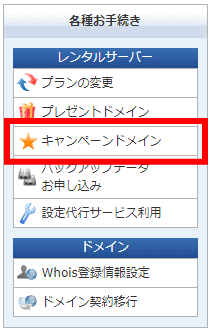
「キャンペーンドメイン申請フォーム」が表示されますので「利用規約」と「個人情報に関する公表事項」を確認したら「同意する」をクリックします。
「キャンペーンドメイン申請画面」が表示されますので、希望するドメイン「.comなども選択」を入力してドメイン検索を実施(他の人が既に取得しているドメインは取得できません)。
入力したドメインが利用できるドメインであれば、下図の確認画面が表示されますので、問題がなければ、「キャンペーンドメイン申請」をクリックします。
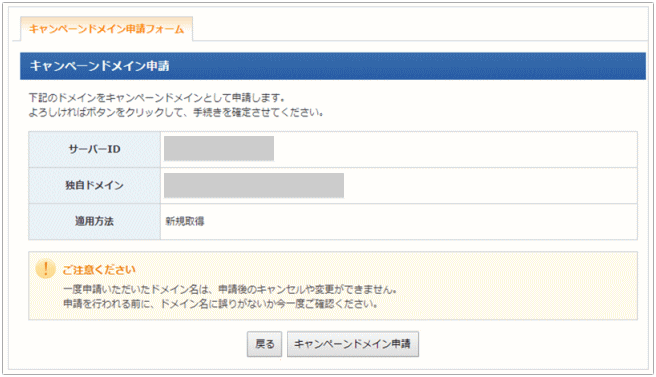
以上で、希望のドメインの取得が完了です。
ドメインとサーバーを紐付ける
現時点では、ドメインとサーバーを用意したものの、それらが関連付けされていません。
URLの欄に自分で取得したドメイン名(URL)を入力しても、どのサーバーを見に行ってよいか紐付けられていないためエラーになります。
取得した独自ドメインをエックスサーバーに関連付けるには、サーバーパネルへログンし、
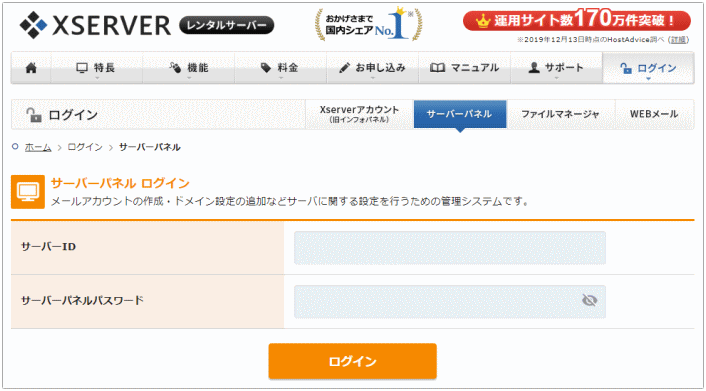
「ドメイン設定」で「ドメインの追加」が必要です。
ドメイン設定でドメインの追加
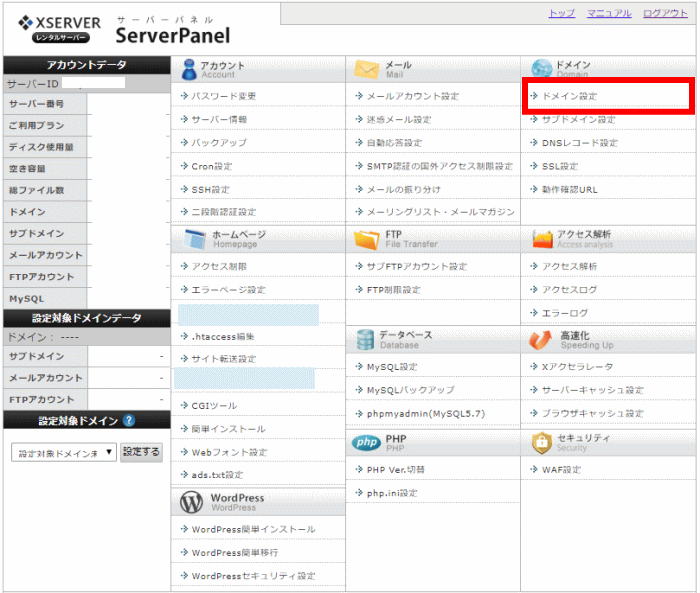
ドメイン設定画面で、「ドメイン設定追加」をクリックすると、追加するドメインを入力する画面になりますので先ほど取得したドメインを入力します。
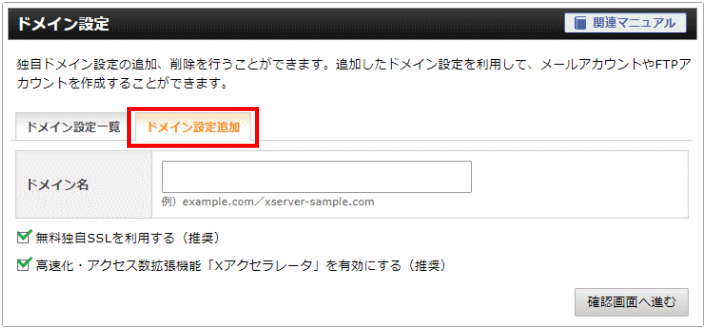
- 「無料独自SSLを利用する」と
- 「高速化・アクセス数拡張機能「Xアクセラレータ」を有効にする」
はどちらもチェックを入れたままにし、「確認画面へ進む」をクリックします。
確認画面が表示されたら、最後に「追加する」をクリックします。
「ドメイン設定の追加を完了しました。」が表示されたらドメイン設定の追加は完了です。
無料SSL設定を行う
以上で、ドメインとサーバーを契約して両者を紐付ける手順は完了です。
今回のように、同じ業者でサーバーをレンタルし、ドメインを取得する場合は、ドメインとサーバーの紐付けも比較的簡単にできます。
尚、エックスサーバーでドメインを取得した場合、ドメイン設定の追加をすると30分ほどで自動的に無料独自SSL設定も有効になっています。
SSLとは、インターネット上で通信データを暗号化して送受信する技術です。
セキュリティ対策としてGoogleが推奨しており、Googleのサイト評価の要素にも取り入れていることからSSL化するサイトが増えてきています。
SSL化されたサイトは、「http」の後に「s」が入って「https」となっています。
エックスサーバーで、キャンペーンドメインを取得してドメインの追加を行うと30分程度で無料SSLが自動反映され、「https」でも表示されるようになります。
ユーザーは何もする必要はありません。
エックスサーバーでドメインとサーバーを契約して両者を紐付ける手順のまとめ
以上で、エックスサーバーにおける、
- サーバーをレンタル
- 独自ドメインの取得
- ドメインとサーバーの関連付け
それと
- 無料SSL化
の全てが完了しました。
これで、自分のドメインとサーバーが関連付けられ、使える環境になっています。
但し、サーバーとドメインを準備しただけではブログを書くことはできません。
ブログを書くためには、ブログを書く無料のソフト「WordPress」をサーバーにインストールする必要があります。
エックスサーバーでWordPressをインストールする手順は、以下で詳しく解説していますので参考にして頂ければと思います。
WordPressをインストールしてWordPressの初期設定を済ませると、ブログ記事を書いて公開することが可能となります。
その他、下の記事も読まれています。
